eShopOnContainers 知多少[2]:Run起来
环境准备
- Win10(开启Hyper-V)
- .NET Core SDK
- Docker for Windows
- VS2017 or VS Code
- Git
- SQL Server Management Studio(可选)
- Redis Desktop Manager(可选)
- Node.js(可选)
- Bower(可选)
Clone代码到本地
执行命令git clone https://github.com/dotnet/eShopOnContainers.gitclone代码到本地。使用默认DEV分支即可,该分支会保持最新改动,不要切换到其他分支。

环境设置
给Docker分配CPU和内存温馨提示:以下的配置是最低需求,否则不保证项目能正常运行!
 设置共享驱动器
设置共享驱动器 设置镜像加速
设置镜像加速把DaoCloud提供的镜像加速地址
http://f1361db2.m.daocloud.io加到"registry-mirrors"的数组里,点击 Apply 。 勾选试验功能
勾选试验功能如果遇到这个报错,Docker: “no matching manifest for windows/amd64 in the manifest list entries”,就勾选下面这个参数。
 防火墙设置
防火墙设置打开代码路径,找到
cli-windows\add-firewall-rules-for-sts-auth-thru-docker.ps1power shell脚本并执行,打开本地防火墙中的端口,以便对STS(Security Token Service container)进行身份验证。
构建并部署到本机Docker主机
进入eShopOnContainers根目录,执行docker-compose build。 去喝几杯咖啡或者打个盹吧,估计得好一会。完成后,执行
去喝几杯咖啡或者打个盹吧,估计得好一会。完成后,执行docker image,可以查看已经构建好的镜像。
PS:你可能会看到很多为<none>的镜像,这些是临时镜像,可以通过命令docker rmi $(docker images -f "dangling=true" -q)删除。
docker-compose up命令部署到本地Docker主机。 启动完成后,执行
启动完成后,执行docker ps命令查看已启动的容器列表。 本地访问http://localhost:5100/,即可打开MVC Web应用。如下图所示:
本地访问http://localhost:5100/,即可打开MVC Web应用。如下图所示:
测试所有应用程序和微服务
一旦完成容器部署,就可以从本地开发机器通过一下URL或连接字符串任何服务。
- Web MVC: http://localhost:5100
- Web Spa: http://localhost:5104
- Catalog microservice(产品目录微服务): http://localhost:5101 (Not secured)
- Ordering microservice(订单微服务): http://localhost:5102 (Requires token for authorization)
- Basket microservice(购物车微服务: http://localhost:5103 (Requires token for authorization)
- Identity microservice(认证授权微服务): http://localhost:5105
- Web Status(健康检查): http://localhost:5107
- Orders database (订单数据库)(SQL Server connection string):
Server=tcp:localhost,5432;Database=Microsoft.eShopOnContainers.Services.OrderingDb;User Id=sa;Password=Pass@word; - Catalog database (产品目录数据库)(SQL Server connection string):
Server=tcp:localhost,5434;Database=CatalogDB;User Id=sa;Password=Pass@word - ASP.NET Identity database(身份数据库) (SQL Server connection string):
Server=localhost,5433;Database=aspnet-Microsoft.eShopOnContainers;User Id=sa;Password=Pass@word - Basket data(购物车数据) (Redis): listening at localhost:6379
其他
PS:关于如何从外部连接SQL Server数据库,使用:Server:localhost,5433 (这里是逗号,不是冒号!!!)
User:sa
Pwd:Pass@word

推荐链接:你必须知道的.NET Core开发指南
推荐链接:你必须知道的ML.NET开发指南
推荐链接:你必须知道的Office开发指南
推荐链接:你必须知道的IOT开发指南
推荐链接:你必须知道的Azure基础知识
推荐链接:你必须知道的PowerBI基础知识
推荐链接:你必须知道的ML.NET开发指南
推荐链接:你必须知道的Office开发指南
推荐链接:你必须知道的IOT开发指南
推荐链接:你必须知道的Azure基础知识
推荐链接:你必须知道的PowerBI基础知识
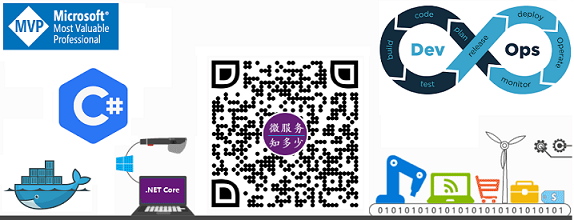
关注我的公众号『微服务知多少』,我们微信不见不散。
阅罢此文,如果您觉得本文不错并有所收获,请【打赏】或【推荐】,也可【评论】留下您的问题或建议与我交流。 你的支持是我不断创作和分享的不竭动力!
作者:『圣杰』
本文版权归作者和博客园共有,欢迎转载,但未经作者同意必须保留此段声明,且在文章页面明显位置给出原文链接,否则保留追究法律责任的权利。





【推荐】国内首个AI IDE,深度理解中文开发场景,立即下载体验Trae
【推荐】编程新体验,更懂你的AI,立即体验豆包MarsCode编程助手
【推荐】抖音旗下AI助手豆包,你的智能百科全书,全免费不限次数
【推荐】轻量又高性能的 SSH 工具 IShell:AI 加持,快人一步
· 开发者必知的日志记录最佳实践
· SQL Server 2025 AI相关能力初探
· Linux系列:如何用 C#调用 C方法造成内存泄露
· AI与.NET技术实操系列(二):开始使用ML.NET
· 记一次.NET内存居高不下排查解决与启示
· Manus重磅发布:全球首款通用AI代理技术深度解析与实战指南
· 被坑几百块钱后,我竟然真的恢复了删除的微信聊天记录!
· 没有Manus邀请码?试试免邀请码的MGX或者开源的OpenManus吧
· 园子的第一款AI主题卫衣上架——"HELLO! HOW CAN I ASSIST YOU TODAY
· 【自荐】一款简洁、开源的在线白板工具 Drawnix